Управление параметрами и разрешениями при интеграции SharePoint и Teams
Из этой статьи вы узнаете, как управлять параметрами и разрешениями при интеграции Teams и SharePoint. Узнайте больше об интеграции между SharePoint и Teams, базовой терминологии и структуре.
Как определить SharePoint и Teams и перемещаться между ними
Сайты, подключенные к Teams, содержат дополнительные сведения, указывающие на подключение к Teams. В заголовке сайта SharePoint вы увидите значок Teams после логотипа сайта и заголовка сайта.
![]()
На сайте раздел In channels (Каналы in) доступен на панели команд при просмотре библиотек документов. Вы можете выбрать, чтобы открыть папку каждого канала. При наведении указателя мыши на каждую папку можно щелкнуть значок Teams рядом с папкой, чтобы перейти к каналу Teams. Например, значок Teams рядом с папкой "Общие" приведет вас к Teams и общему каналу для команды.
Кроме того, из команд и каналов в Microsoft Teams можно выбрать вкладку Файлы в верхней части канала, а затем открыть в SharePoint , чтобы перейти на сайт группы, подключенный к Teams, или сайт канала в SharePoint.
Управление параметрами и разрешениями
Когда сайты SharePoint и Teams интегрированы, в параметрах Microsoft Teams необходимо управлять определенными параметрами и классификациями. Вы заметили, что при переходе к разделу Параметры на сайте SharePoint некоторые параметры недоступны для редактирования, например Разрешения. Дополнительные сведения о просмотре параметров и управлении ими в Microsoft Teams.
| Параметры, управляемые в SharePoint | Параметры, управляемые в Teams |
|---|---|
| — Имя сайта — Описание сайта — связь концентратора |
— Разрешения сайта — Классификация конфиденциальности — Членство в частном канале |
Примечание.
На сайтах каналов разрешения сайта отображаются на панели разрешений сайта SharePoint в режиме только для чтения. Владельцы сайтов могут получать доступ и обновлять параметры общего доступа к сайту или срока действия гостевых сайтов на панели, но им необходимо перейти в Microsoft Teams, чтобы управлять разрешениями сайта.
Макет домашней страницы сайта канала
Для сайтов частных и общих каналов вы найдете уникальный макет домашней страницы, предназначенный для поощрения и руководства по использованию типичных задач SharePoint. Вы найдете удобный доступ к веб-части "Новости", веб-части "Документы" и ссылкам на документацию по созданию списков, автоматизации задач и изменению внешнего вида сайта.
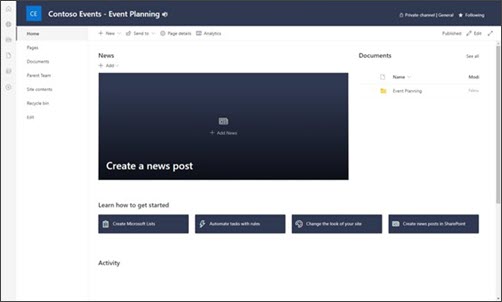
Сайты каналов и связи концентраторов
Как и обычные сайты SharePoint, сайты каналов могут быть связаны с центральными сайтами SharePoint с родительская команда сайта. При связывании родительская команда с концентратором все сайты каналов (частные и общие) также связываются с концентратором.
Когда сайты каналов связываются с концентратором, навигация по центру наследуется между родительская команда и сайтами каналов. Вся команда (родительская команда и каналы) рассматривается как одна сущность.
Примечание.
Сопоставление центрального сайта не отображается на панели Сведения о сайте для сайтов каналов. Связи центрального сайта управляются с сайта родительская команда.
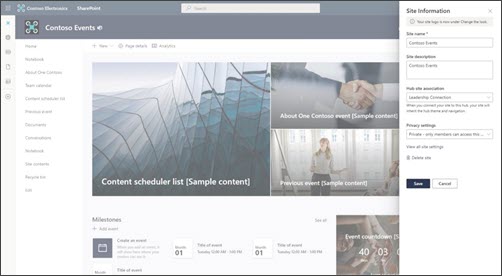
Максимальное использование преимуществ интеграции с SharePoint и Teams
- Отправка файлов и предоставление общего доступа к ним в Teams . Поделитесь файлом в команде или канале, и файл станет доступным для всех в команде. Файл также автоматически синхронизируется с соответствующей библиотекой документов сайта SharePoint. Узнайте больше об общем доступе к файлам в Teams и о совместном редактировании содержимого с командой.
- Закрепление ресурсов из SharePoint в виде вкладки в Teams . Добавление опубликованных страниц, списков и библиотек документов SharePoint в качестве отдельных вкладок в канале Teams. Подробнее.
- Использование шаблонов команд в Teams и SharePoint . В Teams есть шаблоны команд, которые можно использовать для быстрого создания новой команды и подключенного сайта, который предварительно заполнен ресурсами и папками. Дополнительные сведения о создании новой команды с помощью шаблона
Дополнительные сведения
Общие сведения об интеграции с SharePoint и Teams
Управление параметрами и разрешениями в Teams